Microsoft Excel ist ein unverzichtbares Werkzeug – wenn es richtig funktioniert. Wenn in Excel der Fehler „Dokument nicht gespeichert“ auftritt, befinden Sie sich in einer Situation, in der Ihre wichtigen Daten gefährdet sind.
Der Fehler selbst ist selbsterklärend, aber die Fehlersuche nach der Ursache kann schwierig sein. Zum Glück gibt es mehrere Lösungen, die Ihnen bei der Lösung dieses Problems helfen und Ihre harte Arbeit schützen können.
Inhaltsverzeichnis
Was verursacht den Fehler „Dokument nicht gespeichert“ in Microsoft Excel?
Es gibt mehrere Faktoren, die dazu beitragen können, dass das Dokument nicht gespeichert wird, wenn Sie Microsoft Excel verwenden. Wenn Sie diese Ursachen verstehen, können Sie das Problem besser beheben und Ihre Chancen auf eine Lösung erhöhen.
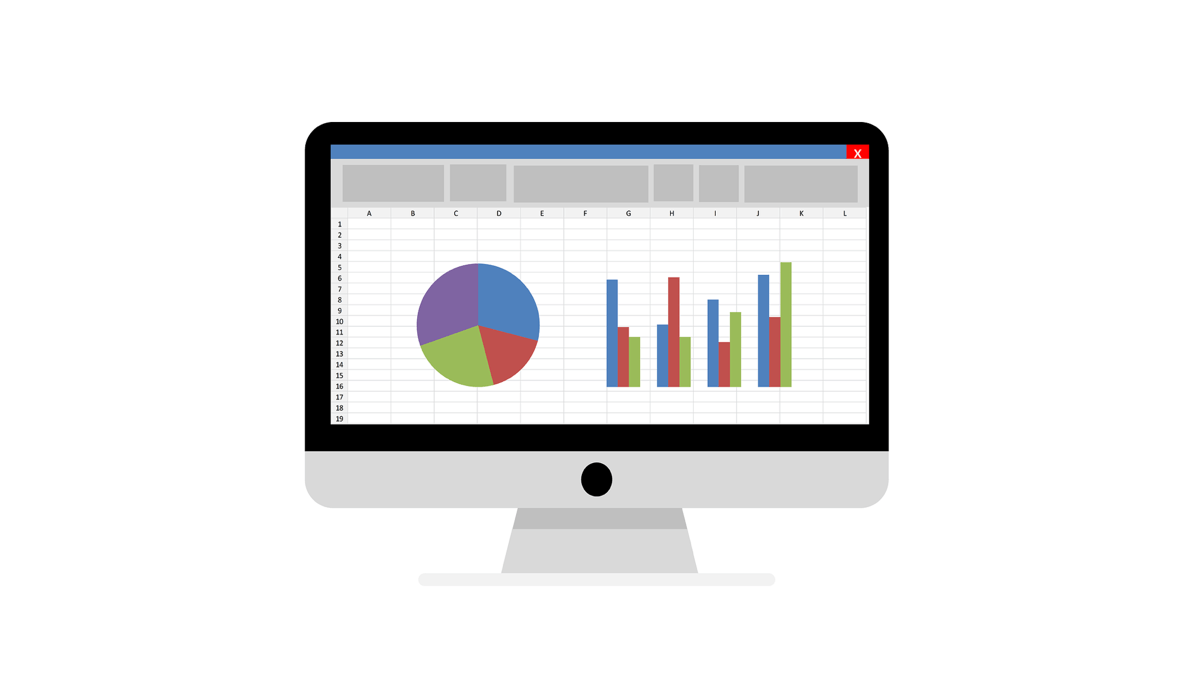 Dateibeschädigung: Wenn Ihre Excel-Daten auf irgendeine Weise beschädigt sind, können Sie die Datei nicht speichern. Dies kann beispielsweise passieren, wenn es mit Malware mit einem betrügerischen Makro infiziert wurde. Vorübergehende Probleme: In Excel treten manchmal unbekannte, vorübergehende Störungen auf, die das Speichern der Datei verhindern. In diesem Fall kann es hilfreich sein, den Dateinamen zu ändern und das Dokument erneut zu speichern, ebenso wie ein schneller Neustart von Excel. Dateitypkompatibilität: Eine weitere mögliche Ursache ist die Inkompatibilität des Dateityps mit Ihrer Excel-Version. Das Speichern der Datei in einem anderen Format, z. B. XLS oder XLSX, kann das Problem möglicherweise lösen. Begrenzter Speicherplatz: Wenn Sie versuchen, die Datei an einem Ort mit wenig verfügbarem Speicherplatz zu speichern, kann es zu diesem Fehler kommen. Stellen Sie immer sicher, dass ausreichend Speicherplatz vorhanden ist, bevor Sie die Datei speichern. Softwarekonflikte: Konflikthafte Software oder Add-Ins, die im Hintergrund ausgeführt werden, können die Fähigkeit von Excel zum Speichern von Dokumenten beeinträchtigen. Netzwerkfehler: Wenn Sie versuchen, an einem Speicherort auf einem Netzlaufwerk zu speichern, aber Probleme mit der Verbindung oder dem Speicherort haben, wird die Datei nicht gespeichert.
Dateibeschädigung: Wenn Ihre Excel-Daten auf irgendeine Weise beschädigt sind, können Sie die Datei nicht speichern. Dies kann beispielsweise passieren, wenn es mit Malware mit einem betrügerischen Makro infiziert wurde. Vorübergehende Probleme: In Excel treten manchmal unbekannte, vorübergehende Störungen auf, die das Speichern der Datei verhindern. In diesem Fall kann es hilfreich sein, den Dateinamen zu ändern und das Dokument erneut zu speichern, ebenso wie ein schneller Neustart von Excel. Dateitypkompatibilität: Eine weitere mögliche Ursache ist die Inkompatibilität des Dateityps mit Ihrer Excel-Version. Das Speichern der Datei in einem anderen Format, z. B. XLS oder XLSX, kann das Problem möglicherweise lösen. Begrenzter Speicherplatz: Wenn Sie versuchen, die Datei an einem Ort mit wenig verfügbarem Speicherplatz zu speichern, kann es zu diesem Fehler kommen. Stellen Sie immer sicher, dass ausreichend Speicherplatz vorhanden ist, bevor Sie die Datei speichern. Softwarekonflikte: Konflikthafte Software oder Add-Ins, die im Hintergrund ausgeführt werden, können die Fähigkeit von Excel zum Speichern von Dokumenten beeinträchtigen. Netzwerkfehler: Wenn Sie versuchen, an einem Speicherort auf einem Netzlaufwerk zu speichern, aber Probleme mit der Verbindung oder dem Speicherort haben, wird die Datei nicht gespeichert.
Wenn dieser Fehler auftritt, versuchen Sie einige der folgenden allgemeinen Korrekturen, um ihn zu beheben.
Excel neu starten
Ein einfacher Neustart von Excel kann manchmal den Fehler „Dokument nicht gespeichert“ in Excel beheben. Bevor Sie komplexere Fehlerbehebungsmethoden durchführen, versuchen Sie, Excel mit den folgenden Schritten schnell neu zu starten:
Schließen Sie alle geöffneten Excel-Arbeitsmappen auf Ihrem Computer. Warten Sie einige Sekunden, um sicherzustellen, dass Excel erfolgreich geschlossen wurde. Öffnen Sie Excel erneut, indem Sie es über eine Verknüpfung oder das Startmenü starten. 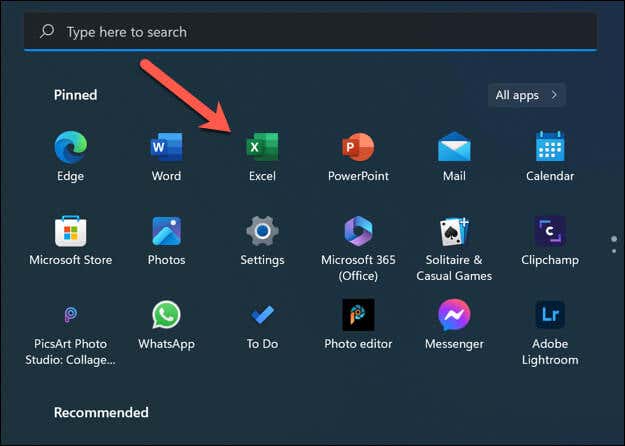 Öffnen Sie Ihre Arbeitsmappe erneut und versuchen Sie erneut, sie zu speichern.
Öffnen Sie Ihre Arbeitsmappe erneut und versuchen Sie erneut, sie zu speichern.
Wenn Excel nicht geschlossen wird, müssen Sie den Task-Manager öffnen und die Beendigung der Anwendung „excel.exe“ erzwingen.
Andere geöffnete Anwendungen schließen
Das gleichzeitige Ausführen mehrerer Anwendungen kann zu Konflikten und Fehlern wie dem Problem „Dokument nicht gespeichert“ in Microsoft Excel führen. Dies kann insbesondere dann auftreten, wenn eine andere Anwendung (z. B. ein Sicherungstool eines Drittanbieters) auf eine Datei zugreift, die Sie in Excel speichern möchten.
Schließen Sie dazu alle geöffneten Anwendungen über die Taskleiste unten. Sie können den Task-Manager auch öffnen, indem Sie mit der rechten Maustaste auf das Startmenü klicken, „Task-Manager“ auswählen und dann alle geöffneten Anwendungen zwangsweise beenden.
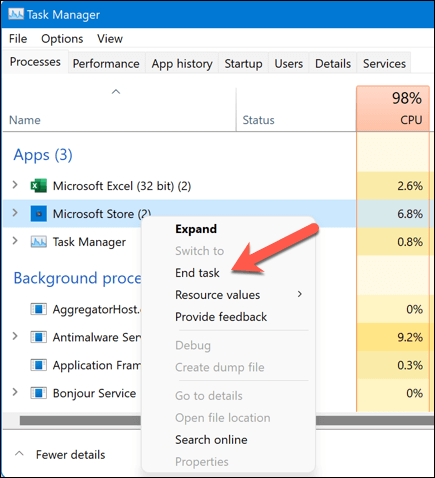
Denken Sie daran, dass das Schließen anderer Anwendungen dazu beitragen kann, Systemressourcen freizugeben. Daher ist es immer eine gute Idee, unnötige Programme geschlossen zu halten, während Sie in Excel arbeiten. Stellen Sie immer sicher, dass Sie Ihre Arbeit regelmäßig speichern, um Datenverluste im Falle von Software-oder Hardwareproblemen zu vermeiden.
Berechtigungsprobleme beheben
Berechtigungsprobleme können eine häufige Ursache für den Fehler „Dokument nicht gespeichert“ in Microsoft Excel sein. Um diese Probleme zu beheben, führen Sie die folgenden Schritte aus:
Überprüfen Sie die Dateiberechtigungen: Wenn Ihr Konto nicht über die richtigen Dateiberechtigungen zum Bearbeiten der Datei verfügt, können Sie sie nicht speichern. Sie können dies überprüfen, indem Sie im Datei-Explorer mit der rechten Maustaste auf die Datei klicken, „Eigenschaften“ auswählen und dann die Registerkarte „Sicherheit“ auswählen. Stellen Sie von hier aus sicher, dass Sie über die erforderlichen Lese-und Schreibrechte verfügen, bevor Sie fortfahren, indem Sie auf Bearbeiten klicken. 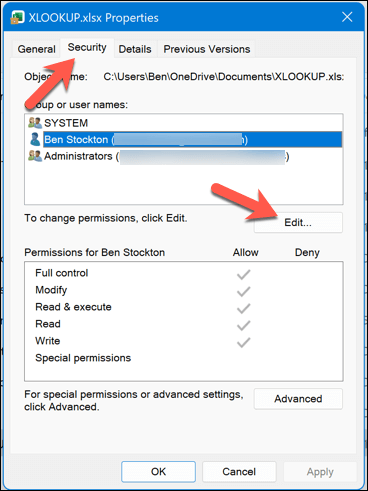 Speichern Sie die Datei lokal: Wenn Sie versuchen, die Datei an einem Netzwerkspeicherort zu speichern, versuchen Sie zunächst, sie auf Ihrem lokalen Computer zu speichern. Dies kann dabei helfen, festzustellen, ob das Problem mit Netzwerkberechtigungen oder der Datei selbst zusammenhängt. Schreibgeschützten Modus deaktivieren: Stellen Sie sicher, dass die Datei nicht auf den schreibgeschützten Modus eingestellt ist. Sie können dies überprüfen, indem Sie mit der rechten Maustaste auf die Datei klicken, „Eigenschaften“ auswählen und das Attribut „Schreibgeschützt“ auf der Registerkarte „Allgemein“ deaktivieren, sofern es aktiviert ist.
Speichern Sie die Datei lokal: Wenn Sie versuchen, die Datei an einem Netzwerkspeicherort zu speichern, versuchen Sie zunächst, sie auf Ihrem lokalen Computer zu speichern. Dies kann dabei helfen, festzustellen, ob das Problem mit Netzwerkberechtigungen oder der Datei selbst zusammenhängt. Schreibgeschützten Modus deaktivieren: Stellen Sie sicher, dass die Datei nicht auf den schreibgeschützten Modus eingestellt ist. Sie können dies überprüfen, indem Sie mit der rechten Maustaste auf die Datei klicken, „Eigenschaften“ auswählen und das Attribut „Schreibgeschützt“ auf der Registerkarte „Allgemein“ deaktivieren, sofern es aktiviert ist. 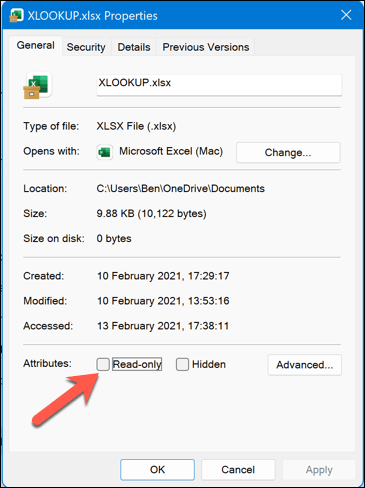 Auf Dateisperren prüfen: In manchen Fällen ist die Datei möglicherweise von einem anderen Benutzer geöffnet, sodass Sie die Änderungen nicht speichern können. Stellen Sie sicher, dass die Datei an anderer Stelle geschlossen ist, bevor Sie versuchen, sie erneut zu speichern.
Auf Dateisperren prüfen: In manchen Fällen ist die Datei möglicherweise von einem anderen Benutzer geöffnet, sodass Sie die Änderungen nicht speichern können. Stellen Sie sicher, dass die Datei an anderer Stelle geschlossen ist, bevor Sie versuchen, sie erneut zu speichern.
Überprüfen Sie Ihre Netzwerkverbindung
Wenn Sie auf einem Netzlaufwerk oder einem anderen Ort speichern, der sich nicht direkt auf Ihrem PC befindet, kann es beim Speichern Ihrer Datei zu Problemen kommen, wenn die Verbindung nicht stabil ist oder Sie verfügen nicht über die erforderlichen Zugriffsrechte zum Speichern der Datei.
Bestätigen Sie zunächst, dass Ihr Computer mit dem Netzwerk verbunden ist und Zugriff auf denselben Dateispeicherort hat, indem Sie ihn über den Datei-Explorer aufrufen. Wenn Sie den Speicherort öffnen und mit anderen Dateien interagieren können (z. B. umbenennen oder speichern), sollte Ihre Verbindung stabil sein und Sie sollten fortfahren können.
Wenn Sie dies nicht tun, müssen Sie jedoch überprüfen, ob Ihre Verbindung auf Ihrem PC ordnungsgemäß funktioniert. Windows-Benutzer müssen möglicherweise auch darüber nachdenken, ihre Windows-Installation zu reparieren, um etwaige Systemprobleme zu beheben.
Speichern Sie die Excel-Datei unter einem neuen Namen und Dateispeicherort.
Der Fehler „Dokument nicht gespeichert“ in Microsoft Excel kann häufig behoben werden, indem die geöffnete Datei unter einem neuen Namen und Dateispeicherort gespeichert wird.
Öffnen Sie dazu Ihre problematische Excel-Arbeitsmappe. Wählen Sie im Menü Datei > Speichern unter. 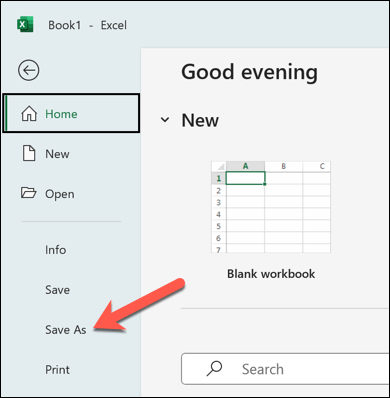 Wählen Sie einen neuen Speicherort für die Datei. Dadurch wird sichergestellt, dass der Standort selbst kein Problem darstellt. Geben Sie Ihrer Datei als Nächstes einen anderen Namen. Dadurch können Sie feststellen, dass es sich um die neue Datei handelt. Drücken Sie Speichern, um die Datei zu speichern.
Wählen Sie einen neuen Speicherort für die Datei. Dadurch wird sichergestellt, dass der Standort selbst kein Problem darstellt. Geben Sie Ihrer Datei als Nächstes einen anderen Namen. Dadurch können Sie feststellen, dass es sich um die neue Datei handelt. Drücken Sie Speichern, um die Datei zu speichern. 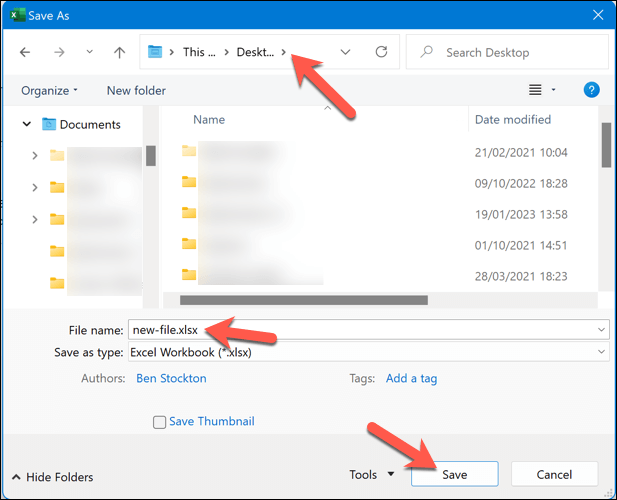
Wenn dieser Vorgang den Fehler „Dokument nicht gespeichert“ behebt, können Sie ohne Probleme weiter an Ihrer Arbeitsmappe arbeiten.
Excel im abgesicherten Modus starten
Excel-Add-Ins und Konfigurationsänderungen von Drittanbietern können manchmal zu Problemen führen. Wenn Sie dies ausschließen möchten, müssen Sie Excel im abgesicherten Modus neu starten. Der abgesicherte Modus hilft Ihnen bei der Behebung von Problemen, indem er die potenziell störenden Add-Ins von Drittanbietern deaktiviert, bevor Sie Ihre Datei laden.
Um Excel im abgesicherten Modus zu starten, führen Sie die folgenden Schritte aus:
Klicken Sie mit der rechten Maustaste auf das Startmenü und wählen Sie „Ausführen“. Alternativ können Sie auch gleichzeitig die Tasten Windows + R drücken, um das Dialogfeld „Ausführen“ zu öffnen. 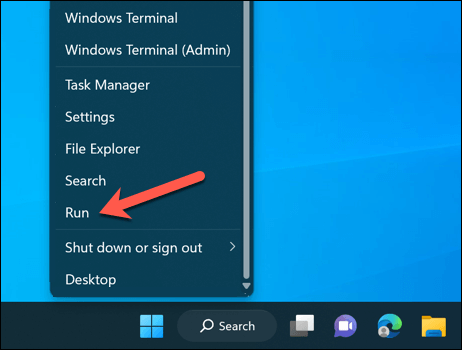 Geben Sie im Dialogfeld „Ausführen”excel.exe/safe ein und drücken Sie die Eingabetaste. Dieser Befehl startet Excel im abgesicherten Modus.
Geben Sie im Dialogfeld „Ausführen”excel.exe/safe ein und drücken Sie die Eingabetaste. Dieser Befehl startet Excel im abgesicherten Modus. 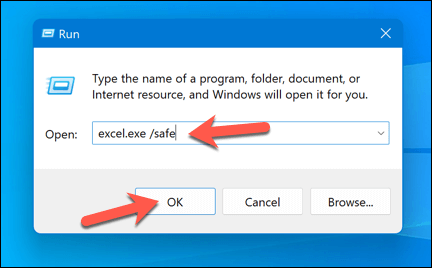
Überprüfen Sie nach dem Starten von Excel im abgesicherten Modus, ob der Fehler „Dokument nicht gespeichert“ weiterhin besteht. Ist dies nicht der Fall, hängt das Problem möglicherweise mit einem Drittanbieter-Add-In zusammen, das Konflikte verursacht. Sie müssen die Add-Ins deaktivieren oder verwalten, um das Problem zu beheben.
Wenn sich Excel im abgesicherten Modus befindet, drücken Sie Datei > Optionen. 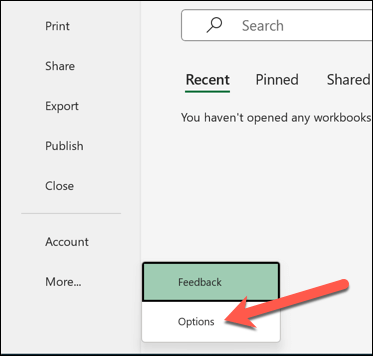 Wählen Sie im Menü „Optionen“ die Option „Add-Ins“. Wählen Sie in der Dropdown-Liste „Verwalten“ die Option „Excel-Add-Ins“ aus und klicken Sie auf „Los“.
Wählen Sie im Menü „Optionen“ die Option „Add-Ins“. Wählen Sie in der Dropdown-Liste „Verwalten“ die Option „Excel-Add-Ins“ aus und klicken Sie auf „Los“.
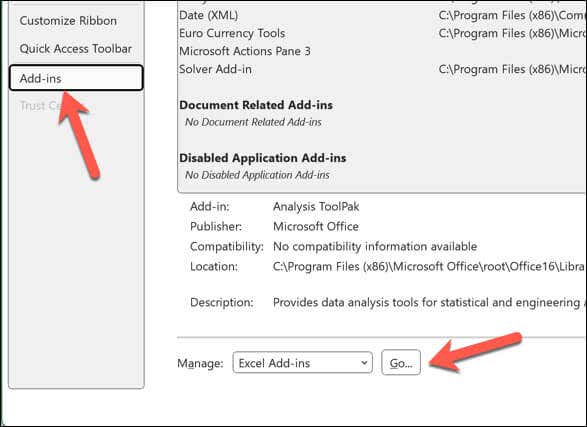 Deaktivieren Sie im Excel-Add-Ins-Fenster die Kontrollkästchen neben Add-Ins, um sie zu deaktivieren. Sie können alle deaktivieren, um Excel ohne Add-Ins (und damit ohne potenzielle Konflikte) zu starten, oder dies einzeln tun, um das problematische Add-In zu identifizieren.
Deaktivieren Sie im Excel-Add-Ins-Fenster die Kontrollkästchen neben Add-Ins, um sie zu deaktivieren. Sie können alle deaktivieren, um Excel ohne Add-Ins (und damit ohne potenzielle Konflikte) zu starten, oder dies einzeln tun, um das problematische Add-In zu identifizieren. 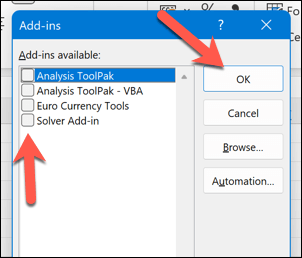 Wiederholen Sie diese Schritte für COM-Add-Ins, um diese ebenfalls zu deaktivieren.
Wiederholen Sie diese Schritte für COM-Add-Ins, um diese ebenfalls zu deaktivieren. 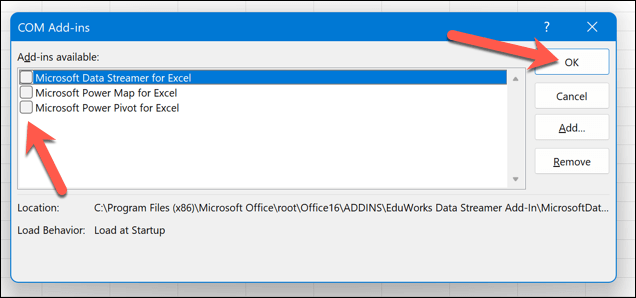 Klicken Sie auf OK, schließen Sie Excel und starten Sie Excel neu, um es normal zu verwenden.
Klicken Sie auf OK, schließen Sie Excel und starten Sie Excel neu, um es normal zu verwenden.
Office reparieren oder neu installieren
Unbekannte Probleme in Ihrer Office-Installation können Probleme mit Anwendungen wie Excel verursachen. Um dies zu beheben, können Sie versuchen, Ihre Office-Installation zu reparieren oder komplett neu zu installieren.
Office reparieren
Um Ihre Office-Installation unter Windows zu reparieren, führen Sie die folgenden Schritte aus:
Klicken Sie mit der rechten Maustaste auf das Startmenü und wählen Sie Einstellungen. 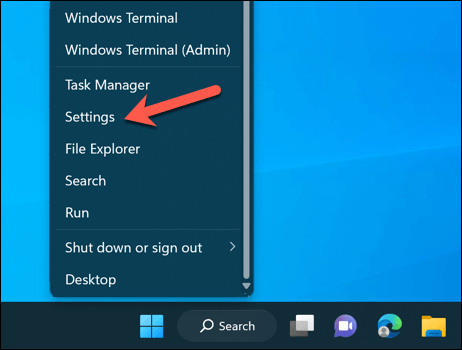 Wählen Sie in den Einstellungen Apps > Apps und Funktionen.
Wählen Sie in den Einstellungen Apps > Apps und Funktionen. 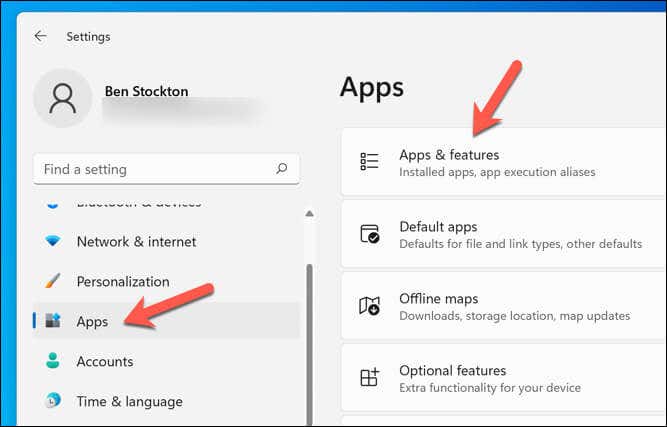 Verwenden Sie die Suchleiste der App-Liste oder scrollen Sie manuell durch die Liste der Anwendungen, bis Sie Ihre Office-Installation finden, und bewegen Sie den Mauszeiger darüber. Drücken Sie auf das Dreipunkt-Menüsymbol neben der Office-Installation und wählen Sie Erweiterte Optionen. Befolgen Sie die Anweisungen auf dem Bildschirm, um die Office-Suite zu reparieren.
Verwenden Sie die Suchleiste der App-Liste oder scrollen Sie manuell durch die Liste der Anwendungen, bis Sie Ihre Office-Installation finden, und bewegen Sie den Mauszeiger darüber. Drücken Sie auf das Dreipunkt-Menüsymbol neben der Office-Installation und wählen Sie Erweiterte Optionen. Befolgen Sie die Anweisungen auf dem Bildschirm, um die Office-Suite zu reparieren.
Office neu installieren
Wenn das Problem durch die Reparatur der Office-Suite nicht behoben wird, müssen Sie Office möglicherweise vollständig neu installieren. So geht’s:
Klicken Sie mit der rechten Maustaste auf das Startmenü und wählen Sie „Einstellungen“. Wählen Sie in den Einstellungen „Apps und Funktionen“ aus. Scrollen Sie durch die Liste der Anwendungen oder verwenden Sie die Suchleiste, um die Office-Installation zu finden, und bewegen Sie dann den Mauszeiger darüber. Drücken Sie auf das Dreipunkt-Menüsymbol neben der Office-Installation und wählen Sie Deinstallieren. Befolgen Sie die Anweisungen auf dem Bildschirm, um Office zu entfernen. Sobald der Deinstallationsvorgang abgeschlossen ist, führen Sie Ihre lokale Office-Installationsdatei aus oder besuchen Sie die Microsoft Office-Website, um die neueste Version von Office herunterzuladen.
Versuchen Sie nach der Neuinstallation von Office, Ihre Excel-Dokumente zu öffnen und zu speichern, um zu sehen, ob der Fehler „Dokument nicht gespeichert“ behoben ist. Denken Sie daran, dass durch die Neuinstallation von Office möglicherweise alle zuvor vorgenommenen benutzerdefinierten Einstellungsänderungen gelöscht werden, sodass Sie sie anschließend erneut konfigurieren müssen.
Dokumentfehler in Microsoft Excel beheben
Wenn in Excel der Fehler „Dokument nicht gespeichert“ angezeigt wird, sollte Ihnen einer der oben genannten Schritte dabei helfen, das Problem zu beheben. Wenn weiterhin Probleme auftreten (oder sich Ihre Excel-Datei einfach nicht öffnen lässt), sollten Sie die Excel-Datei in Google Sheets konvertieren, um Ihre Daten abzurufen.
Ihre Excel-Datei ist gesperrt? Wenn Sie es später bearbeiten möchten, vergessen Sie nicht, als Nächstes den Schutz Ihrer Excel-Datei aufzuheben.